
钉钉如何获取员工的userId?
版权声明:本文内容由阿里云实名注册用户自发贡献,版权归原作者所有,阿里云开发者社区不拥有其著作权,亦不承担相应法律责任。具体规则请查看《阿里云开发者社区用户服务协议》和《阿里云开发者社区知识产权保护指引》。如果您发现本社区中有涉嫌抄袭的内容,填写侵权投诉表单进行举报,一经查实,本社区将立刻删除涉嫌侵权内容。
您好,查看员工userid路径如下:1、查看在职员工Userid:管理员可以登录【企业管理后台(oa.dingtalk.com)】-【通讯录】-【找到该员工】-【点击该员工】即可查看。2、您可通过调用获取部门用户userid列表接口获取用户userid列表。2、查看离职员工Userid:①管理员登录【电脑钉钉】-【工作台】-【智能人事】-【员工】-【离职管理】-右上方【已离职员工】-【导出】查看即可。②管理员登录管理后台-【工作台】-【企业数据】-【成员使用统计】-【查看离职员工】-【工号】查看即可。 此回答整理自钉群“钉钉开发者社区(互助群)”
在钉钉中,可以通过调用钉钉开放平台的API来获取员工的userid。以下是一些基本的使用步骤:
钉钉获取员工的userId可以通过以下几种方式:
管理员登录钉钉管理后台(oa.dingtalk.com)-【通讯录】-【找到该员工】-【点击该员工】,即可查看员工的userId。
管理员登录钉钉管理后台(oa.dingtalk.com)-【通讯录】-【成员管理】-【找到该员工】-【点击该员工】,也可以查看员工的userId。
可以通过调用钉钉的获取部门用户userId列表接口,获取用户的userId列表。
对于离职员工,管理员可以登录【电脑钉钉】-【工作台】-【智能人事】-【员工】-【离职管理】-右上方【已离职员工】-【导出】,查看离职员工的userId。
管理员登录管理后台-【工作台】-【企业数据】-【成员使用统计】-【查看离职员工】-【工号】,也可以查看离职员工的userId。
请注意,员工的userId是唯一的,不能重复,设置后也不支持修改。此外,员工的userId只能由企业管理员查看,员工自己无法查看。
您好,员工的UserID目前仅支持企业通讯录管理员查看,员工自己无法查看。
管理员可以登录【企业管理后台(oa.dingtalk.com)】-【通讯录】-【成员管理】-【找到该员工】-【点击该员工】查看;也可以导出通讯录查看员工的UserID。
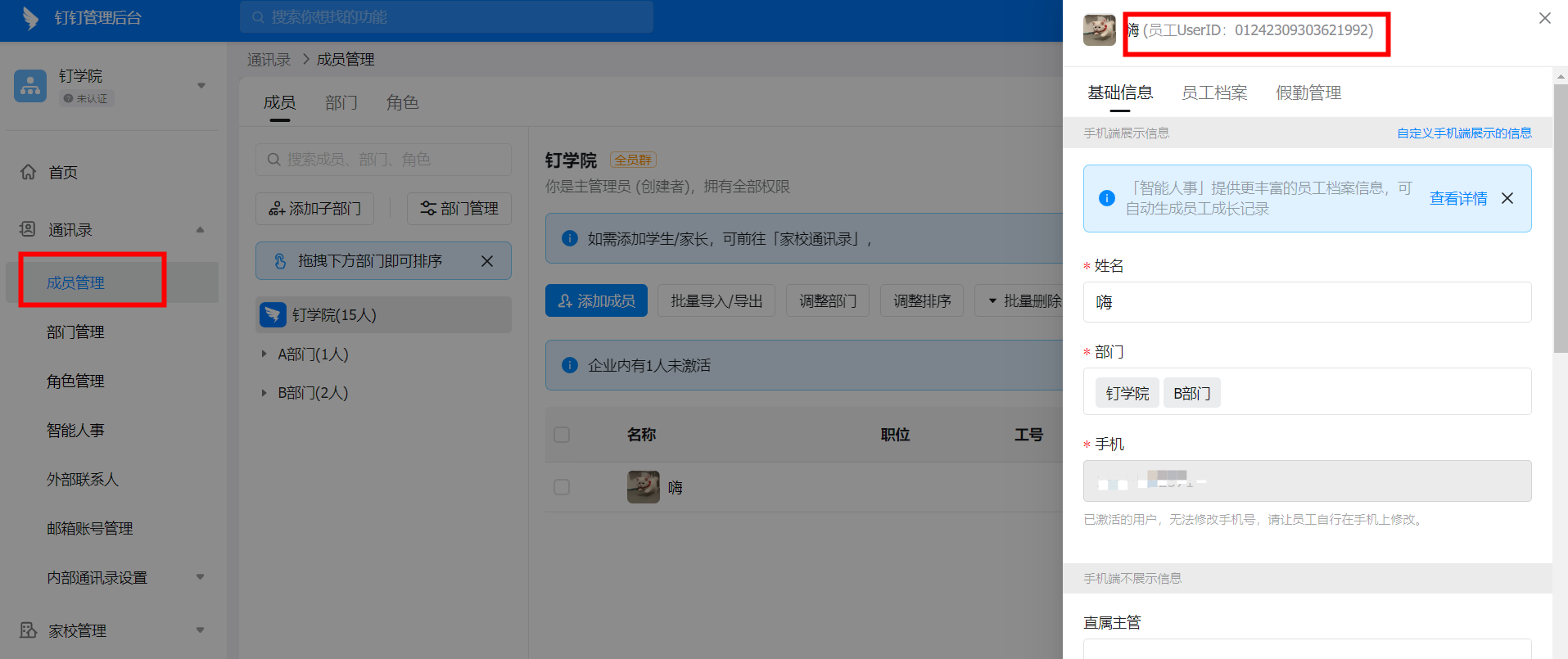
【温馨提示】:员工UserID是唯一的,不能重复,设置后也不支持修改。
要获取钉钉员工的UserID,您可以使用钉钉开放平台提供的接口来实现。以下是一般步骤:
创建应用:在钉钉开放平台上创建一个应用,获取相应的AppKey和AppSecret。这将允许您通过API进行身份验证并访问员工信息。
获取Access Token:使用AppKey和AppSecret通过接口获取访问令牌(Access Token)。Access Token是访问钉钉API的身份凭证,在后续的API调用中需要使用它。
获取部门ID:使用钉钉开放平台的通讯录相关接口,如department/list,获取员工所在部门的部门ID(departmentId)。
获取员工列表:使用钉钉开放平台的通讯录相关接口,如user/simplelist或user/list,传递指定的部门ID,以获取该部门下的员工列表。API返回的响应中会包含每个员工的UserID(userId)。
请注意,具体的API调用方法和请求参数会根据您使用的编程语言和钉钉开放平台的版本而有所不同。建议查阅钉钉开放平台的文档,详细了解相关接口的使用方法和规范。
在钉钉中,你可以通过以下步骤来获取员工的userId:
登录钉钉:首先,你需要登录到你的钉钉账号。
进入组织架构:在菜单栏中,点击“工作台”选项,然后在“组织架构”或者“通讯录”选项中,点击进入你组织的组织架构。
选择员工:在组织架构中,找到你想要获取userId的员工,点击他们的姓名或者头像。
查看员工详情:在员工详情页面中,你可以看到他们的个人信息,包括姓名、职位、联系方式等。在页面上方,你会看到他们的userId。这个userId是一个由一串数字和字母组成的字符串,它是你在钉钉中唯一可以标识这个员工的身份字符串。
复制userId:你可以点击userId,然后点击“复制”按钮,将userId复制到你的剪贴板。你也可以点击“导出”按钮,将userId导出为CSV或者Excel文件。